云服务器部署
一、购买腾讯云服务器
腾讯学生云服务器,网站为链接,我选择的是第一个,你也可以根据流量来选择,然后立即购买后点立即购买,里面选Centos版本,没有域名可以+9源选购一个域名
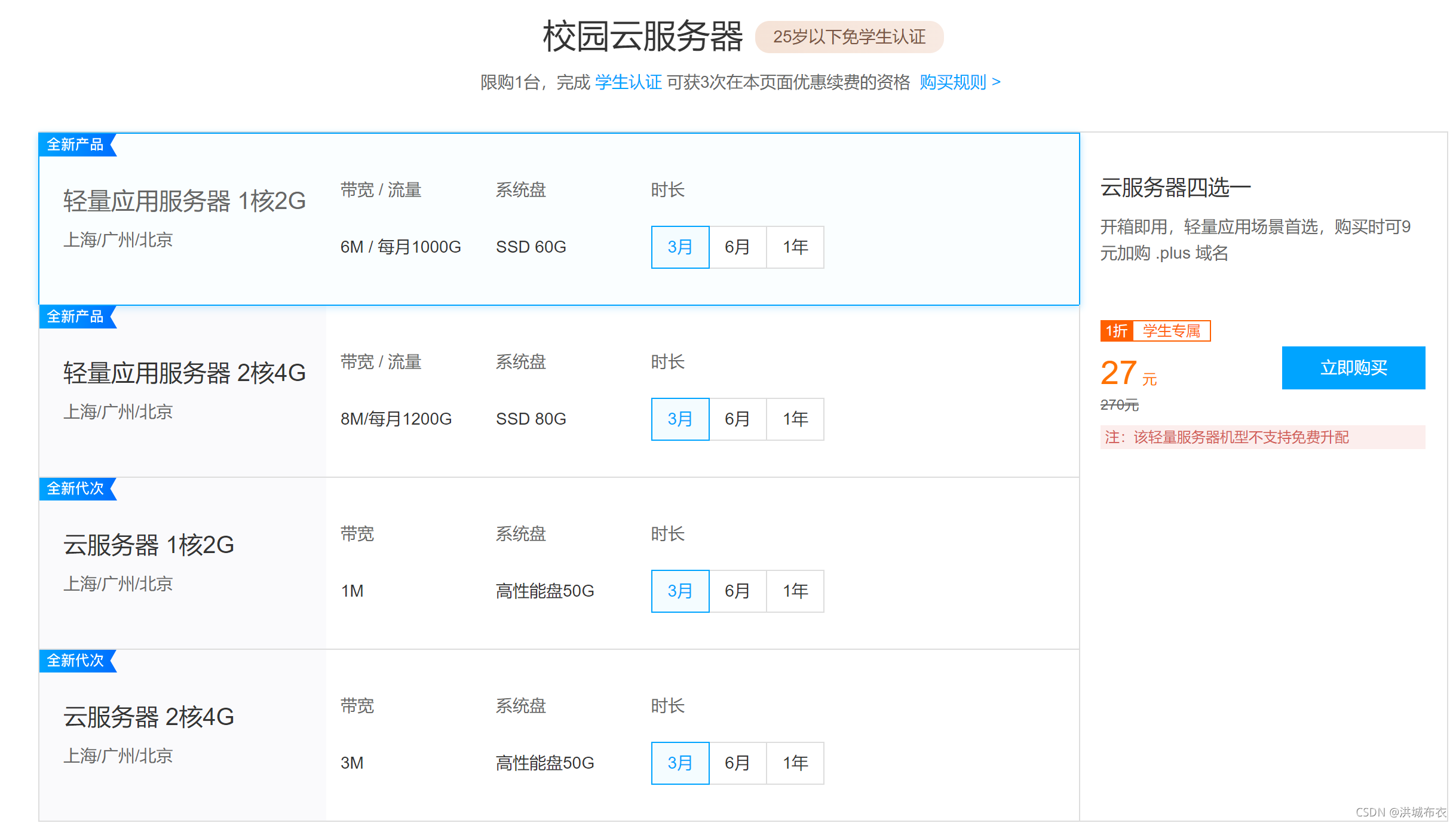
点击管理控制台,进入管理界面
二、简单配置
2.1 进入控制台
进入控制台,点击购买的服务器->管理,上面还会有公网IP,后序需要使用的
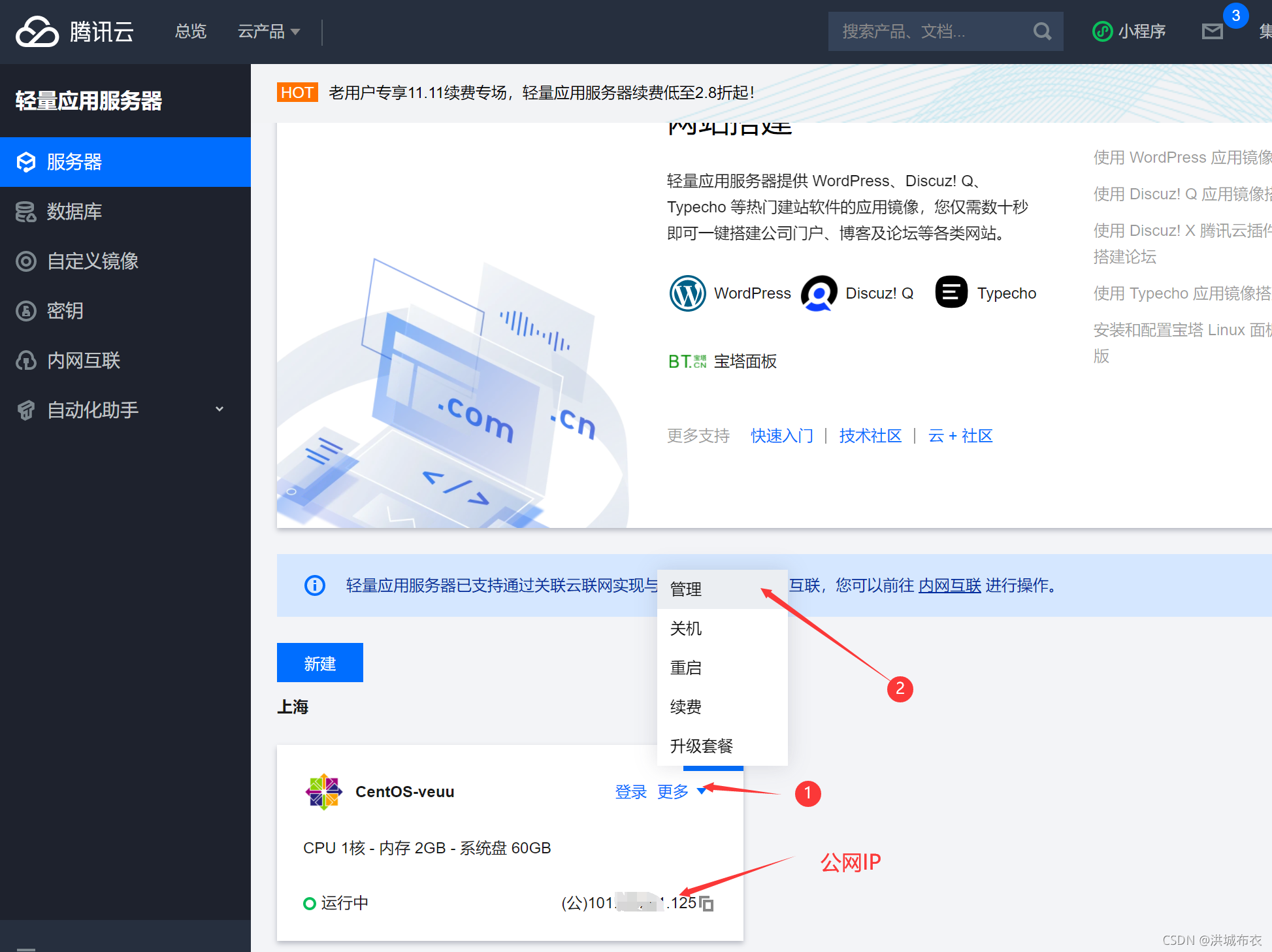
2.2 配置防火墙
如果想从外网访问服务器的某个端口,我们需要为这个端口设置添加规则
- 点击防火墙按钮,添加规则
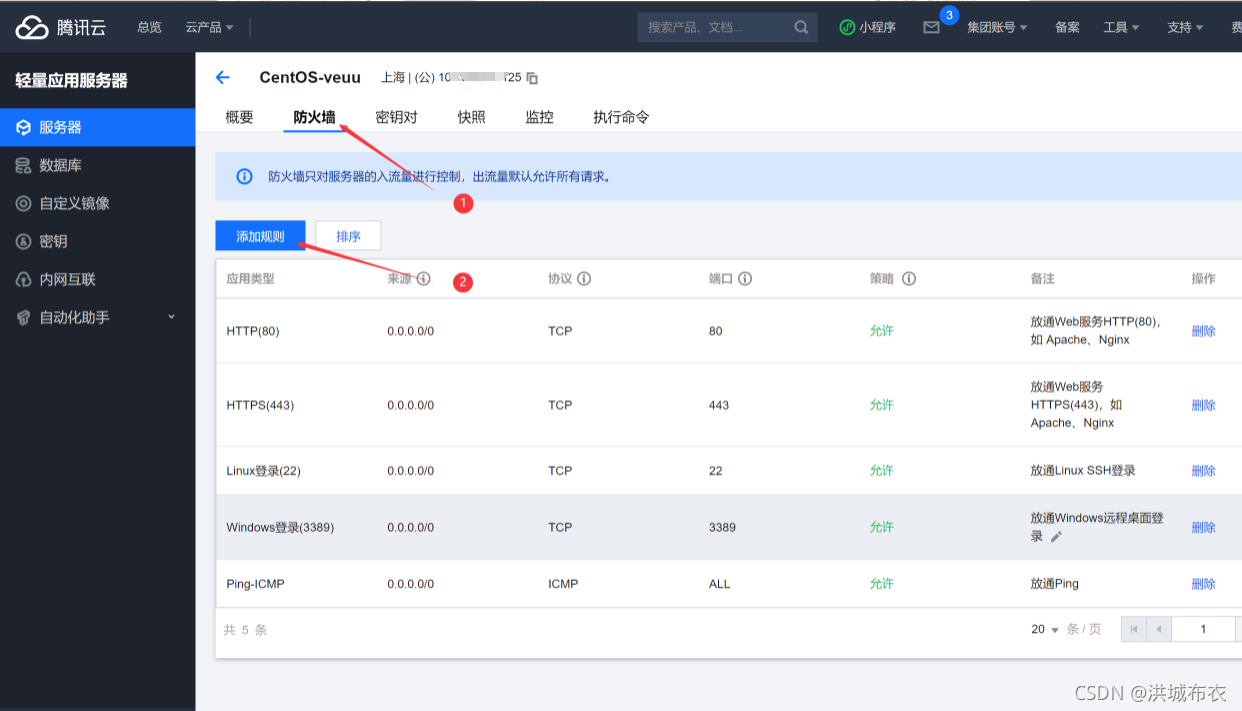
- 因为我们需要搭建个人博客,因此需要开放80端口,还需要访问MySql还需要添加3306端口,图中已添加80端口,再来添加下3306端口,选择MySql(3306)进行快速添加
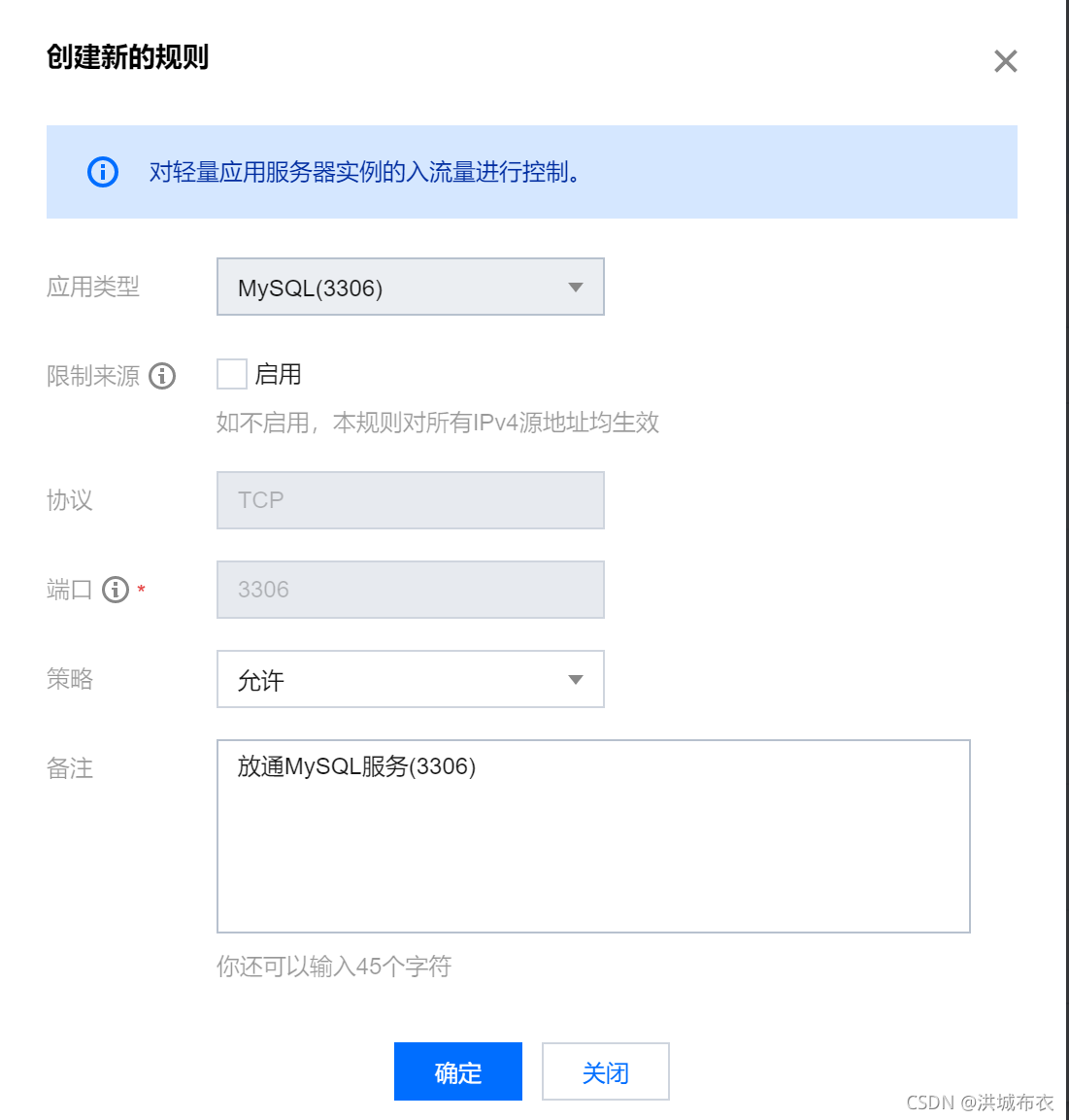
2.3 配置访问密码
配置服务器登录密码,即远程登录root时的密码,按图中顺序点击配置
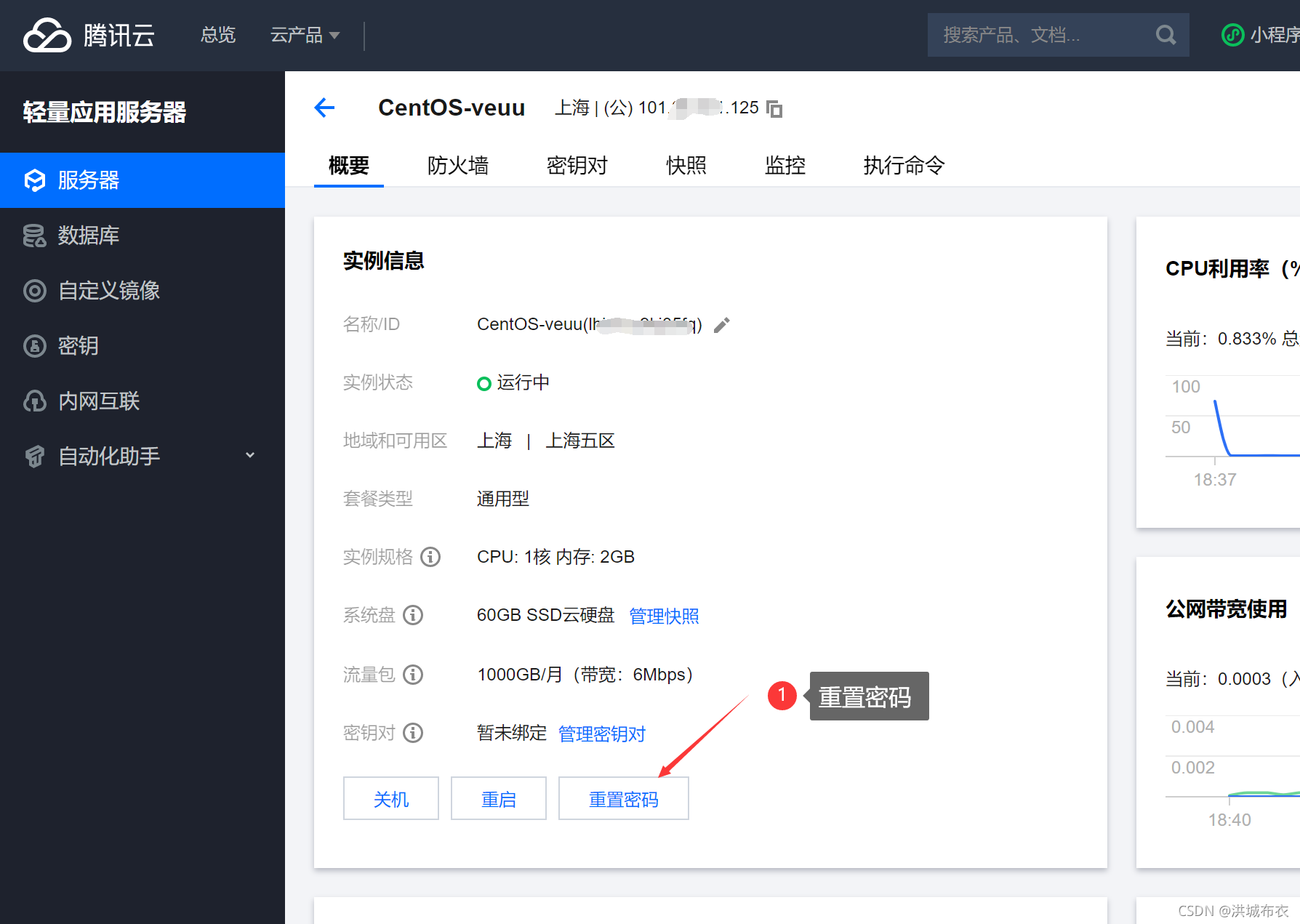
然后关机后就可以通过新密码远程登录了
三、远程ssh登录连接服务器
windows下可以使用Xshell、Putty、MobaXterm等软件,我一般使用MobaXterm
设置如下

配置完成后,点击左侧刚才新建的session,输入密码即可连接,连接后显示如下图所示,这个软件的左侧是文件区,右侧是命令行区
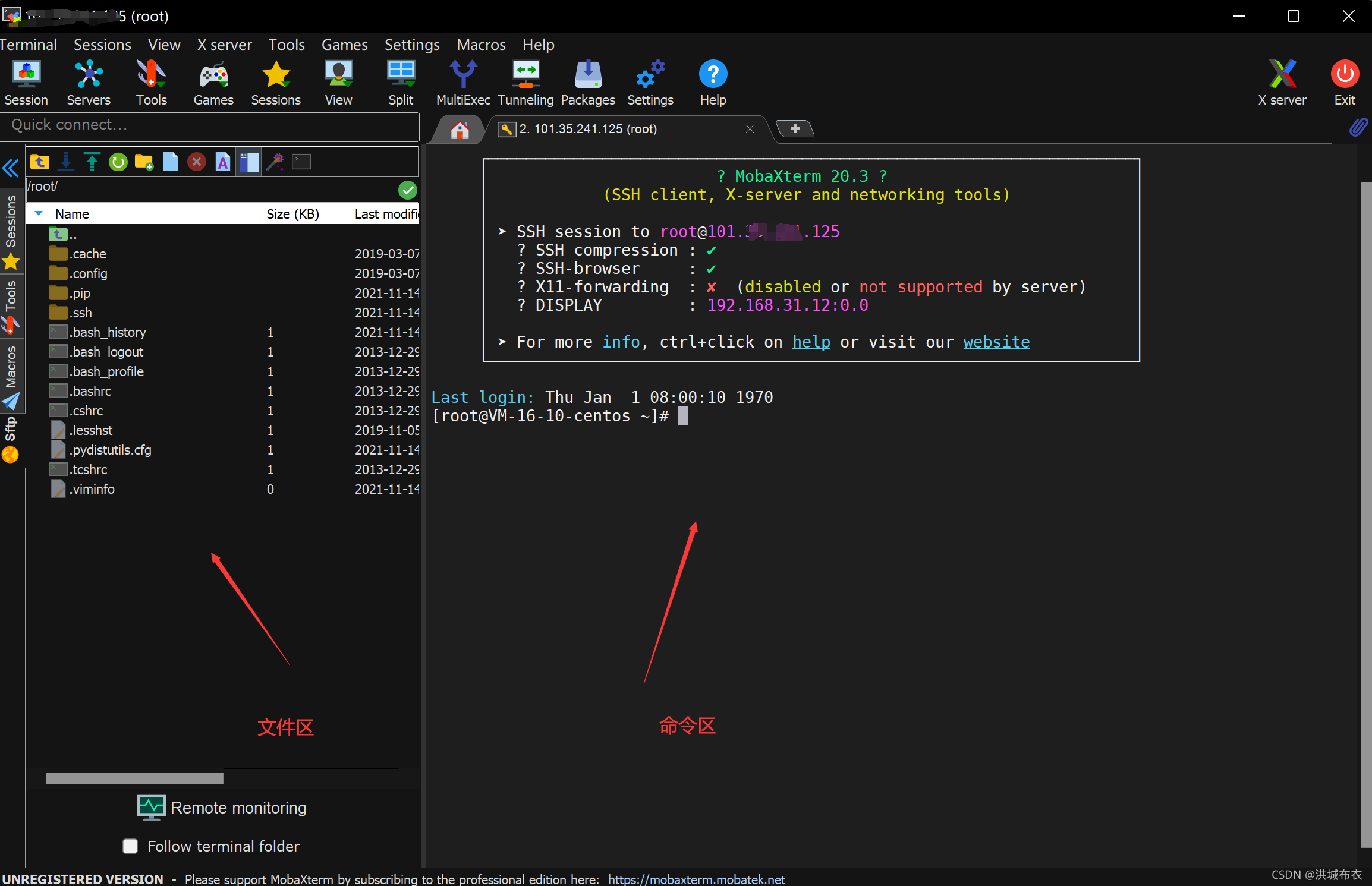
四、云服务器安装软件
4.1 安装JDK
yum -y list java*可查看可用版本
- 命令行输入
yum install -y java-1.8.0-openjdk-devel.x86_64进行安装 - 完成后,输入
java -version测试是否安装成功,成功返回如下

4.2 安装MySql
- 执行
rpm -ivh http://dev.mysql.com/get/mysql57-community-release-el7-8.noarch.rpm下载MySql 5.7安装包

- 执行
yum install -y mysql-server进行安装 systemctl start mysqld启动mysql- 依次执行
systemctl enable mysqld和systemctl daemon-reload设置mysql自启动 - mysql安装完成之后,在/var/log/mysqld.log文件中给root生成了一个临时的默认密码,执行
cat /var/log/mysqld.log查看临时密码

- 执行
mysql -u root -pXXXXX进行登录,XXXXX为更改的密码

- 更改密码
执行SHOW VARIABLES LIKE 'validate_password%';查看密码策略
执行set global validate_password_length=6;设置策略 密码长度为6
执行set global validate_password_policy=0;设置策略为LOW 0
执行alter user user() identified by "XXXXX";更改密码
执行update mysql.user set authentication_string=password("XXXXXX") where user='root';更改密码,XXXXX为更改的密码
执行flush privileges;刷新权限
Ctrl+D退出MySql命令行
执行systemctl restart mysqld重新启动即可 - 至此重新登陆,输入密码即可完成mysql的访问

- Idea中测试连接云服务器上的MySql
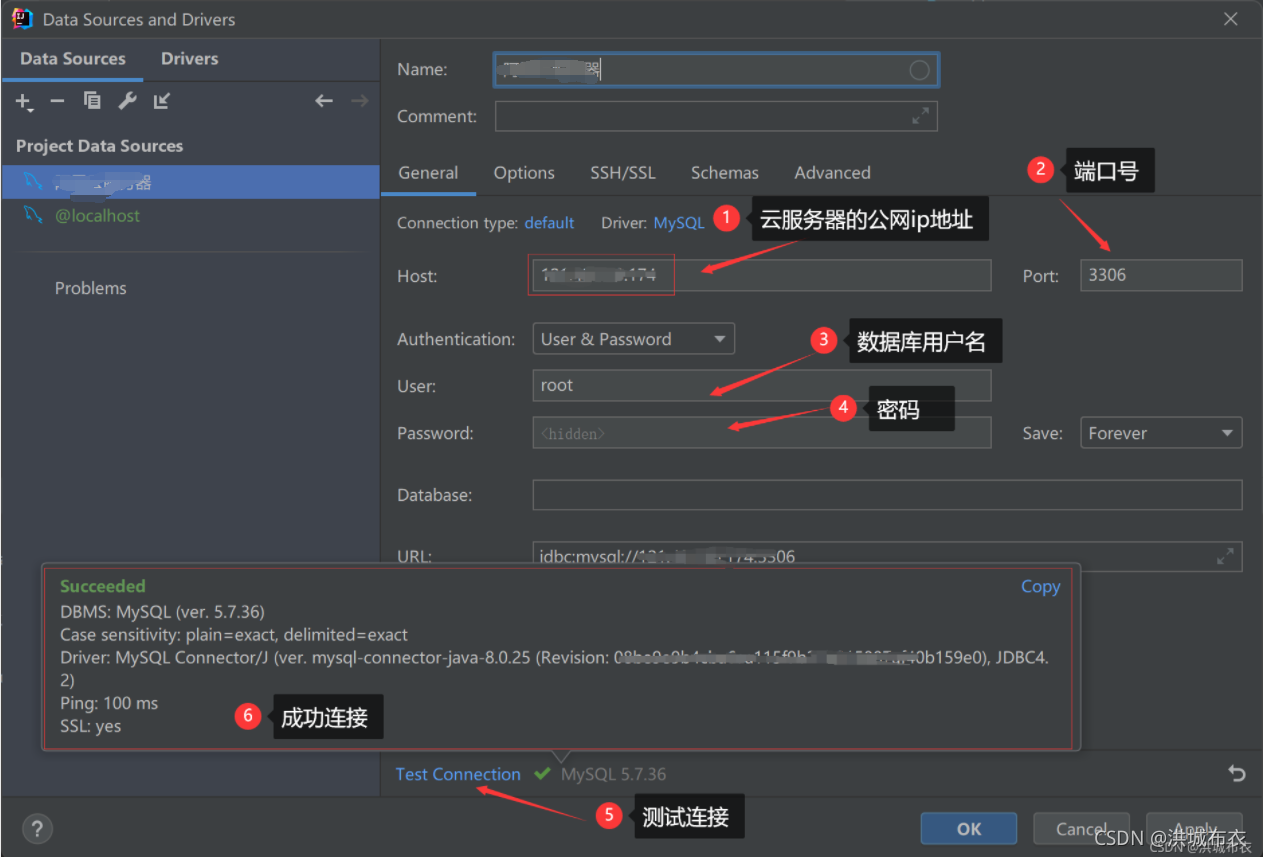
这样这个数据库不仅仅可以云服务器中的进程进行访问,也可以在其他任何连网设备上通过ip地址+端口号+用户名+密码进行访问
五、Spring boot项目部署
5.1 项目建立
- 创建项目


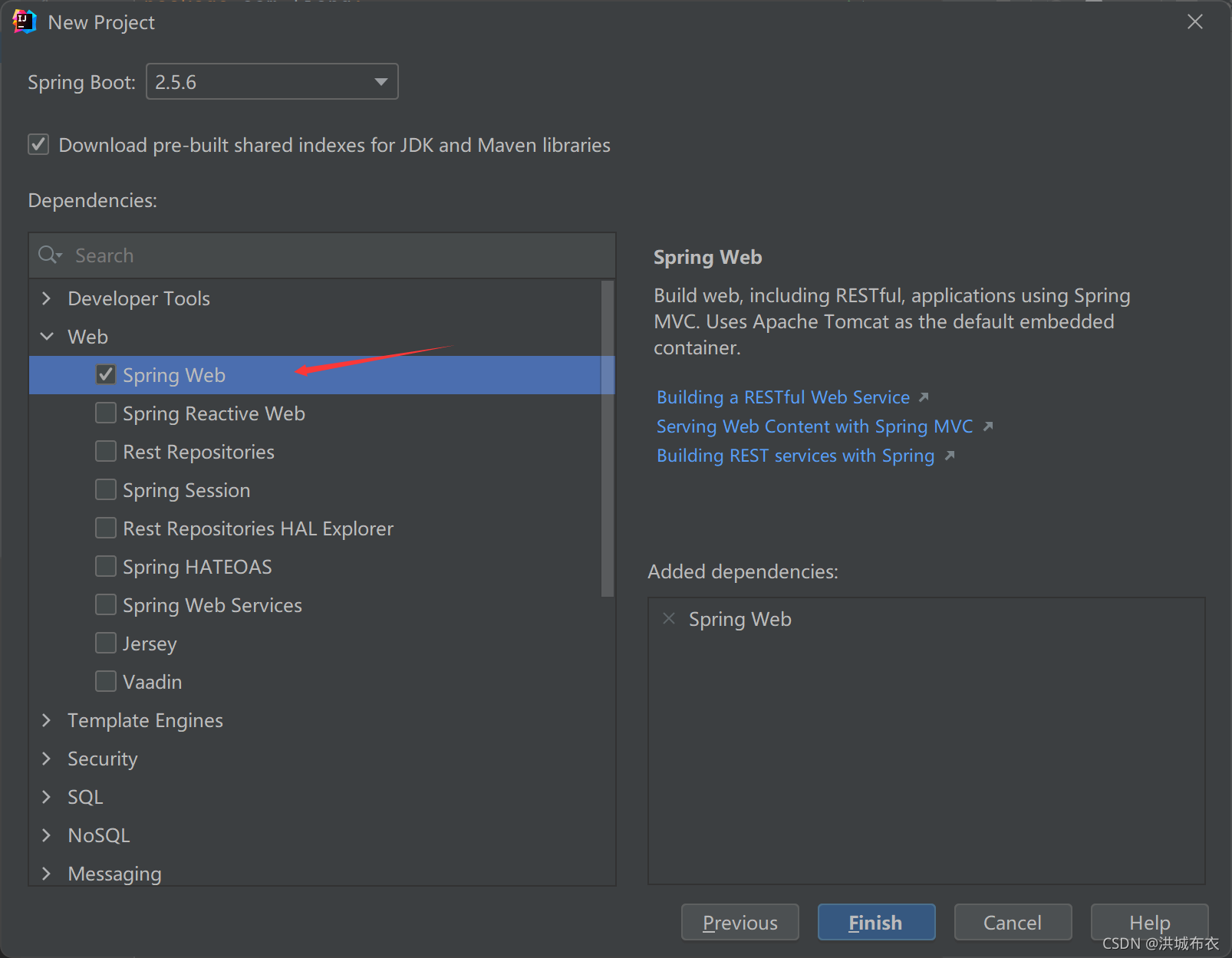
- 编写简单程序

- 本地浏览器测试

- 更改项目从80端口启动
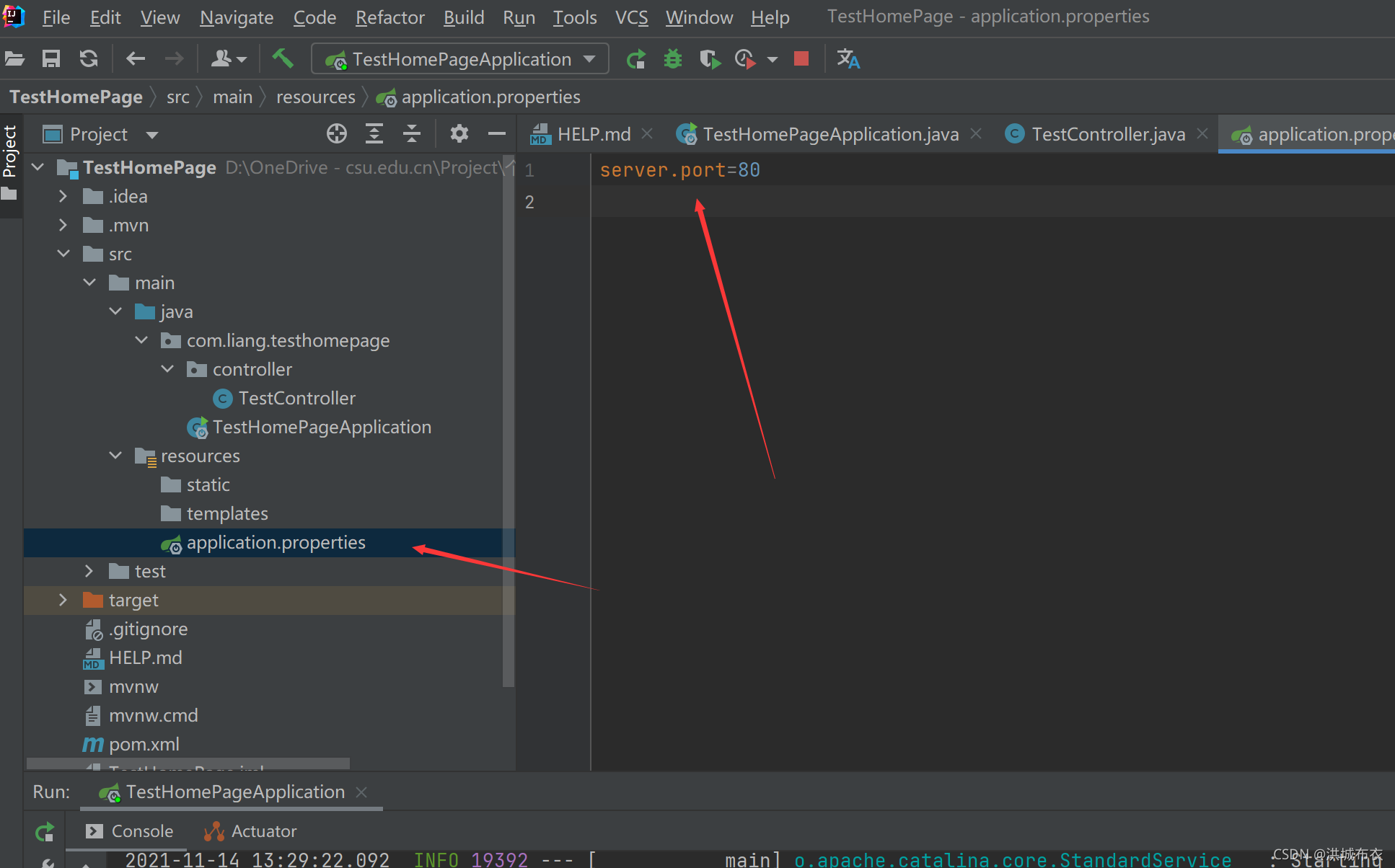
- 打包
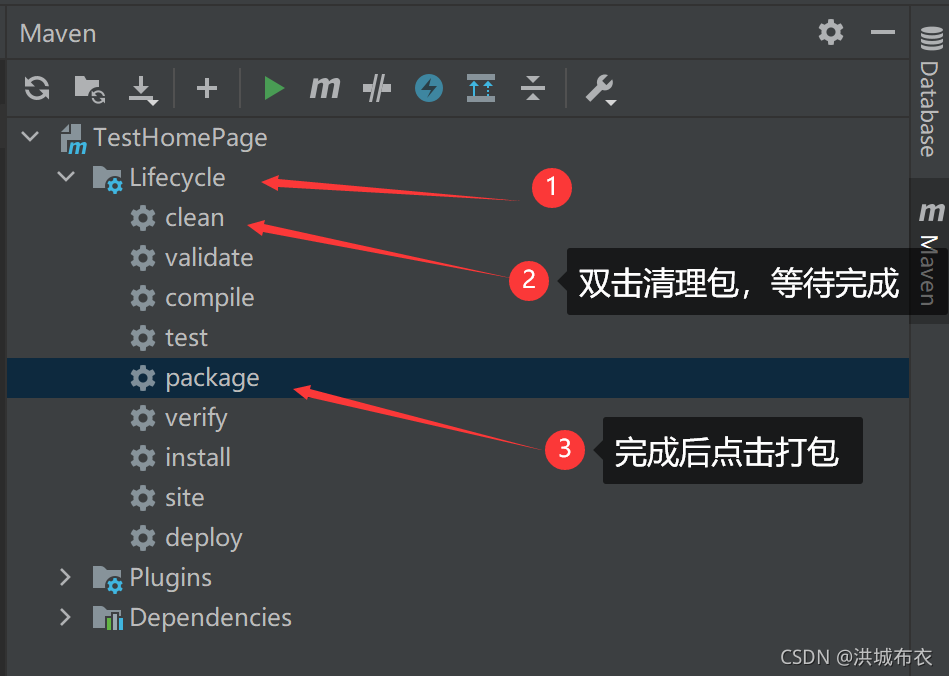
成功后出现这个包
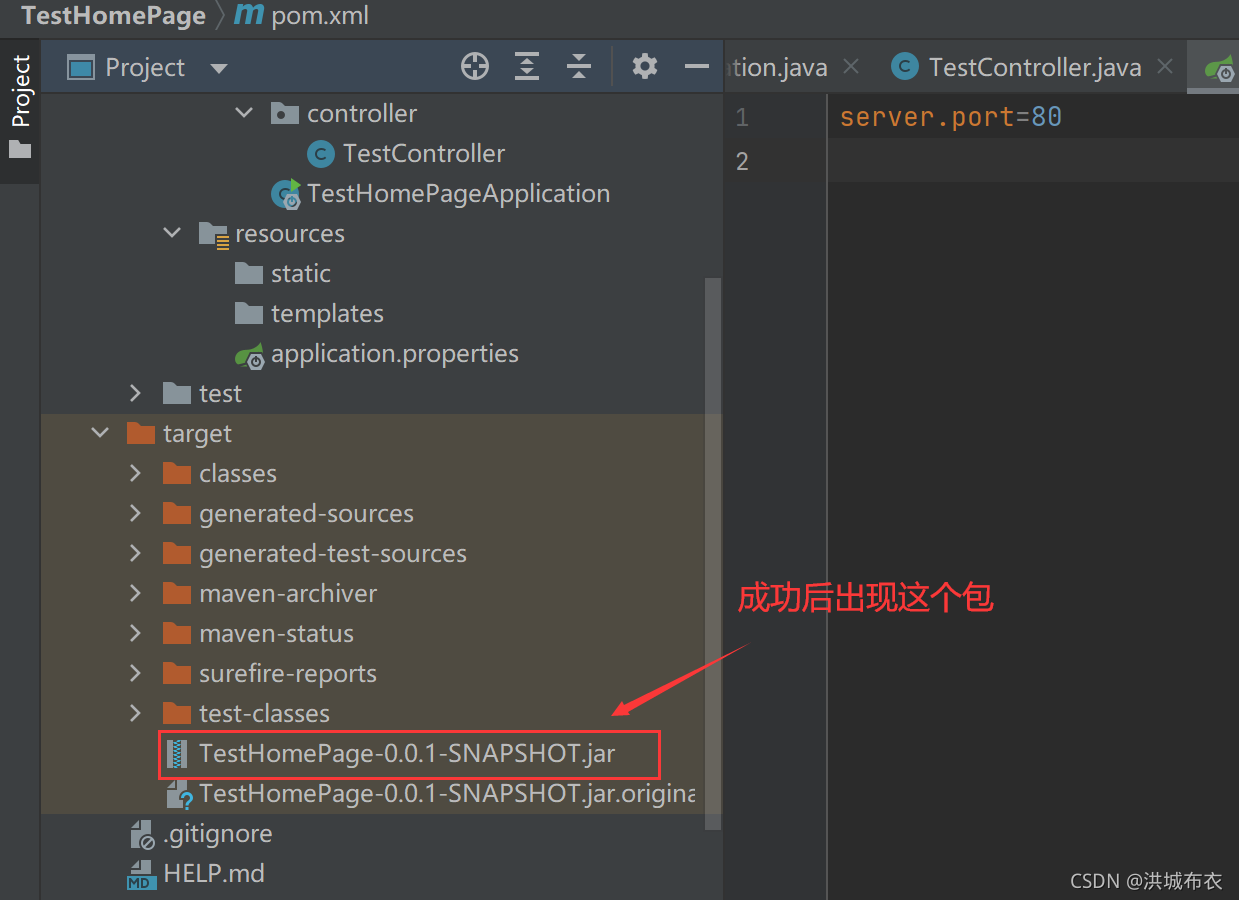
5.2 上传项目到云服务器
- 先在文件管理器中打开
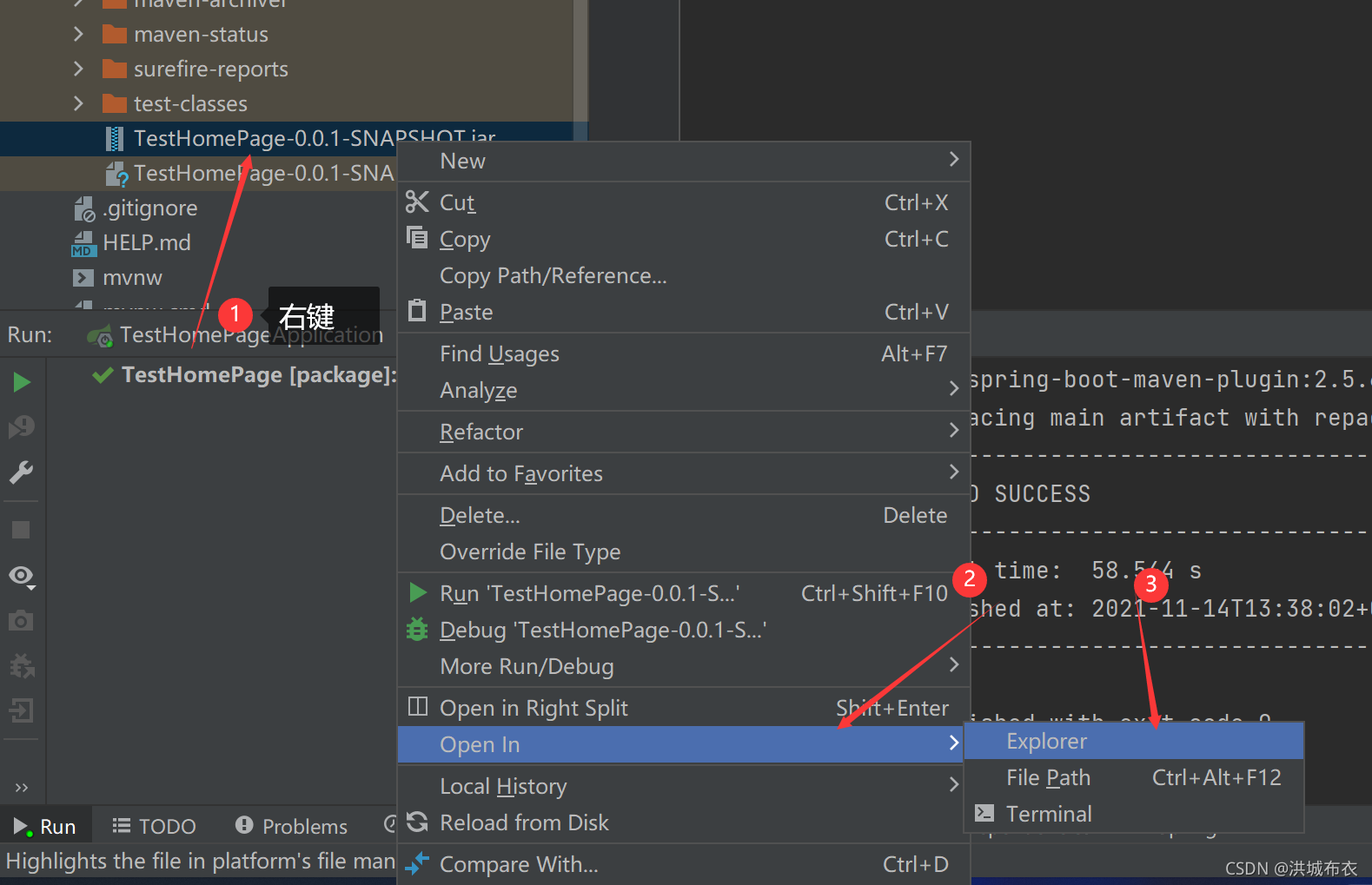
- 拖到文件到服务器

5.3 运行
-
执行
netstat -anp | grep 80查看是否有80端口被占用
如下图80未被占用,3306被mysqld占用

-
执行
java -jar TestHomePage-0.0.1-SNAPSHOT.jar前台运行,关闭终端后进程也会被关闭,因此一般用nohup java -jar TestHomePage-0.0.1-SNAPSHOT.jar > log.file 2>&1 &后台运行,上面的2 和 1 的意思如下:
0 标准输入(一般是键盘)
1 标准输出(一般是显示屏,是用户终端控制台)
2 标准错误(错误信息输出)
将运行的jar 错误日志信息输出到log.file文件中,然后(>&1)就是继续输出到标准输出(前面加的&,是为了让系统识别是标准输出),最后一个&,表示在后台运行运行结果如下

-
输入公网IP远程浏览器访问

六、绑定域名
6.1 购买域名
购买服务器的时候,选购了域名
6.2 配置域名
- 进入域名控制台实名认证


- 点击解析,添加记录
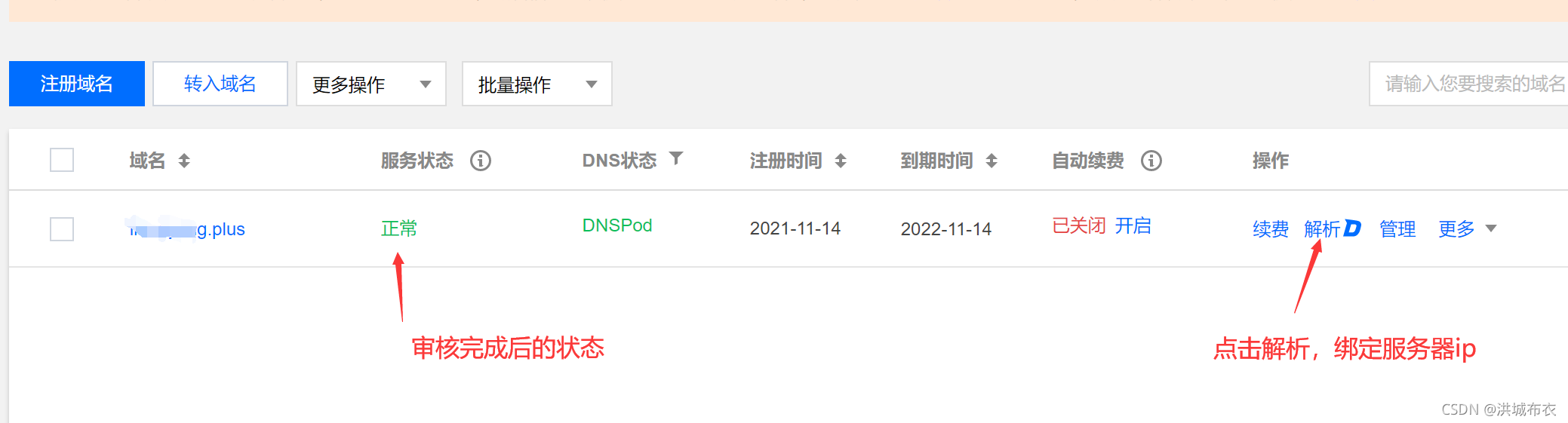
添加记录


- 输入域名进入
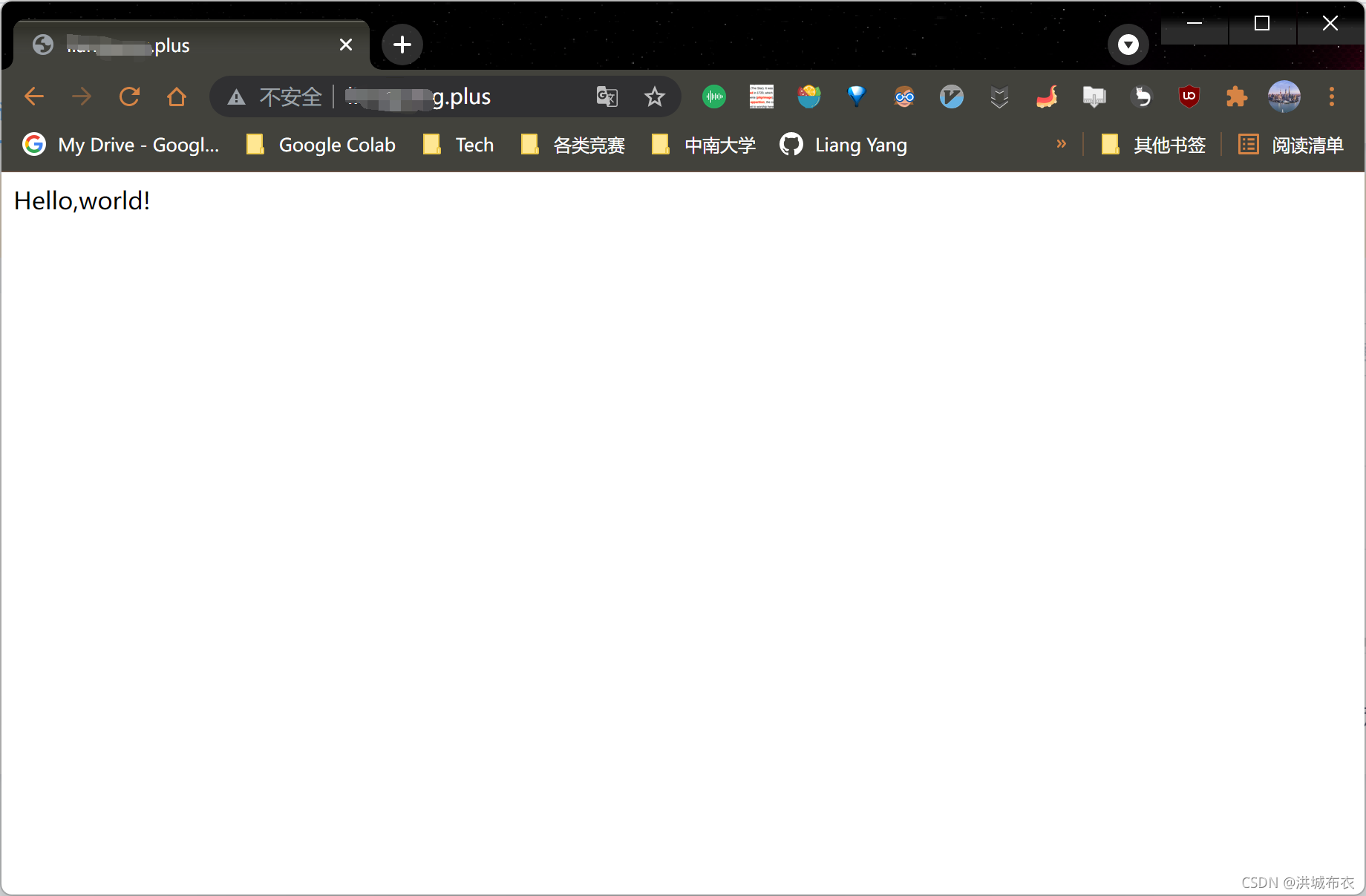
七、博客部署
同理打包自己的博客,进行部署,后序补充
至此,就基本结束了,其他springboot项目或者个人博客都可以通过这种方式部署
参考
SpringBoot项目部署到阿里云服务器详细步骤
记录购买阿里云服务器并成功部署SpringBoot项目的全过程
参考的很多博客有些较杂糅,或者老旧,本篇实尝试的是较为简洁方法,一步步实际操作并记录,因此较为准确